10 coisas incríveis que você pode fazer com o botão Action do iPhone 15 Pro

O iPhone 15 Pro e o iPhone 15 Pro Max têm um corpo de titânio totalmente novo, que é o recurso de destaque do ponto de vista do design. No entanto, outro recurso relacionado ao hardware que é ainda mais notável para esses modelos – e futuros iPhones ao longo do tempo – é o novo botão Action.
O botão Ação substitui o botão de toque/silêncio no lado esquerdo do iPhone 15 Pro e iPhone 15 Pro Max. Você pode atribuir um atalho ao botão por meio do aplicativo Configurações, como ativar e usar o aplicativo Câmera ou ligar a lanterna do telefone. Para atribuir o botão, acesse o aplicativo Ajustes no seu iPhone compatível. A partir daí, escolha o botão de ação e alterne para sua seleção. É simples assim.
Você pode pensar que o botão Ação do seu dispositivo só é útil para funções básicas. No entanto, também é compatível com atalhos da Apple e recursos de acessibilidade, permitindo uma variedade de possibilidades que você talvez não tenha considerado.
Noções básicas do botão de ação

O botão Action do iPhone 15 Pro pode ser personalizado para executar seis funções básicas. Além de abrir o aplicativo Câmera e ligar a lanterna, o botão também pode ser usado para alternar para o modo silencioso, ativar uma configuração de Foco, acessar o aplicativo Voice Memo ou usar a Lupa. Além disso, se você tiver o aplicativo Tradutor oficial instalado no seu iPhone, também poderá atribuir o botão Ação a esse aplicativo. Também é possível desativar o botão Ação, para que não faça absolutamente nada. Isso não é divertido, é claro.
A ferramenta Câmera é talvez a mais valiosa, mas isso é totalmente subjetivo. Ao atribuir o botão Ação ao aplicativo Câmera, você também escolhe a função de câmera que será ativada. Você pode fazer com que ele abra automaticamente a câmera fotográfica, selfie, vídeo, retrato ou selfie retrato.
Vamos discutir alguns dos recursos mais avançados que podem ser executados usando o aplicativo Atalhos ou as ferramentas de acessibilidade do seu telefone. Se você optar por usar o aplicativo Atalhos, será solicitado que você selecione um atalho. Você pode vinculá-lo a um atalho existente, criar um novo ou escolher um dos atalhos pré-existentes disponíveis na Galeria de Atalhos. Vale ressaltar que os atalhos possuem endereços da web, que você pode acessar do seu iPhone e seguir as instruções de instalação. Enquanto isso, ao escolher Acessibilidade nas configurações do botão Ação, você deve selecionar uma ação específica na lista.
O menu do botão de ação
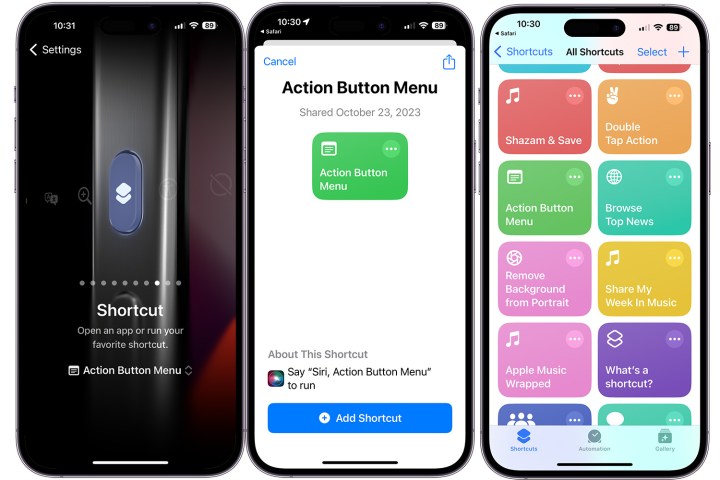
É frustrante que você só possa atribuir uma tarefa ao botão Ação. Felizmente, um atalho foi compartilhado no X (anteriormente conhecido como Twitter) por ReallAppleDefender , o que remove essa limitação.
O atalho do menu do botão de ação permite abrir um menu ao pressionar o botão. Este menu oferece seis tarefas: Câmera, Lanterna, Alternar mudo, Definir foco, Bloqueio de rotação e a capacidade de abrir o aplicativo Home. Isso significa que pressionar o botão Ação uma vez oferece seis atalhos possíveis e, como seria de esperar, é uma grande atualização em relação às opções padrão que a Apple oferece.
Dê superpoderes à sua câmera

Quem não adoraria uma maneira mais rápida de alternar entre os modos de foto e vídeo no aplicativo da câmera do telefone? Jordan Zeleny criou um atalho chamado Double Tap Action e é perfeito para isso.
Com este atalho, um único toque no botão Ação abre a câmera fotográfica, enquanto um toque duplo alterna automaticamente para a câmera de vídeo. É um recurso simples, mas poderoso, que pode economizar tempo e tornar sua experiência fotográfica mais eficiente.
Inicie o aplicativo Shazam
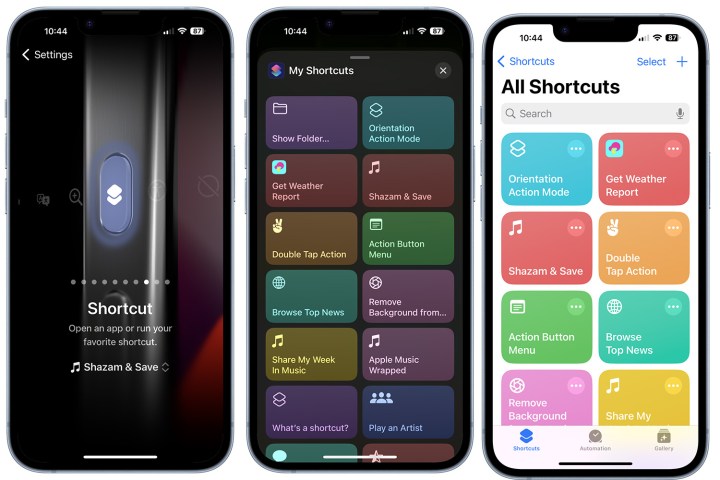
Se você não está familiarizado com o aplicativo Shazam, é uma ótima ferramenta que pode ajudá-lo a identificar músicas. Abra o Shazam, pressione o botão e você poderá identificar a música que está tocando.
Com o atalho Shazam & Save , você pode ativar a função de identificação de música através do botão Ação e adicionar a música reconhecida diretamente à sua biblioteca do Apple Music. Ouve uma música tocando e quer saber o nome ou artista dela? Basta ativar este atalho, pressionar o botão Ação e pronto.
Ative sons de fundo
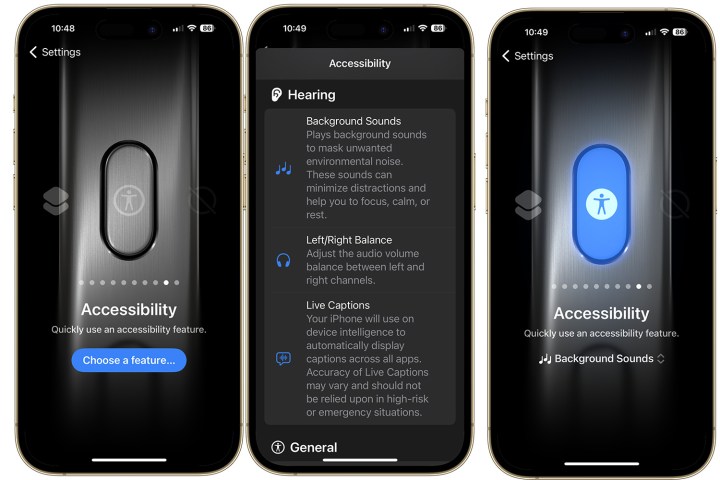
Você já teve dificuldade para se concentrar? Você sabia que seu iPhone oferece sons de fundo suaves que você pode reproduzir em fones de ouvido compatíveis? Esses sons de fundo podem ganhar vida automaticamente usando o botão Ação.
Para começar, escolha Acessibilidade nas configurações do botão Ação. A partir daí, toque em Escolher para ver uma lista de opções disponíveis. Em seguida, role para baixo até a seção Audição e toque em Sons de fundo .
Agora, ao clicar no botão Ação, você ouvirá sons de fundo projetados para mascarar ruídos ambientais indesejados. Clique no botão Ação novamente para desligar o som.
Dê ao seu botão de ação dois atalhos
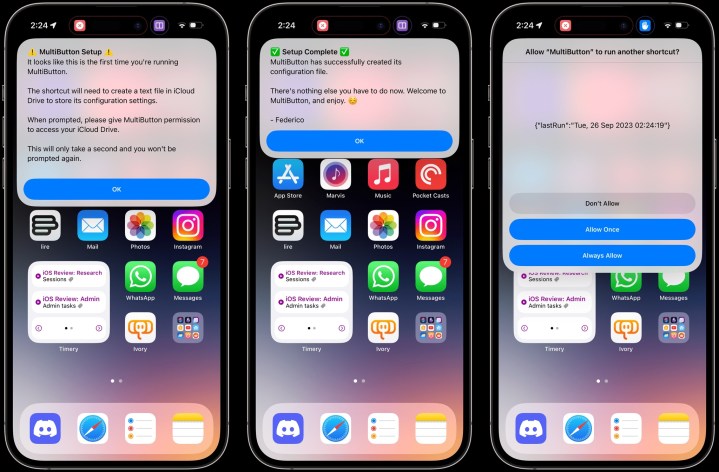
Federico Vittici, um conhecido autor da MacStories, criou vários atalhos da Apple ao longo dos anos. Um deles, Multibutton , é uma opção útil quando combinado com o botão Action. Com o Multibutton, você pode atribuir dois atalhos separados ao seu botão de ação, um dos quais é ativado pressionando o botão uma vez e o outro pressionando-o duas vezes.
Para começar, você precisará baixar o aplicativo e tocar na opção Configurar atalho . No entanto, as coisas podem ficar um pouco complicadas daqui em diante. Você deve inserir os nomes exatos dos dois atalhos que deseja executar. Depois de tudo configurado, entretanto, ele pode ser realmente poderoso.
Ativar VoiceOver

Outro recurso de acessibilidade com o botão Ação é a capacidade de ativar o VoiceOver. Com o VoiceOver, você ouvirá uma voz falando os itens na tela.
Para atribuir isso, escolha Acessibilidade nas configurações do botão Ação. A partir daí, toque em Escolher para ver uma lista de opções disponíveis. Em seguida, role para baixo até a seção Visão e toque em VoiceOver . Embora este seja tecnicamente um recurso de acessibilidade, qualquer pessoa pode usá-lo e se beneficiar dele.
Abra qualquer aplicativo que desejar
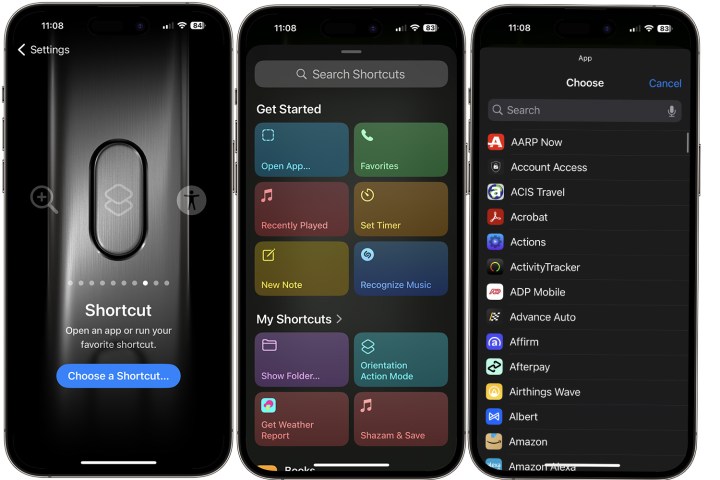
Pode parecer repetitivo atribuir o botão Ação para abrir um aplicativo. Afinal, você pode fazer a mesma coisa pesquisando-o ou clicando em seu ícone na tela inicial. No entanto, é uma boa opção mesmo assim. Por exemplo, você pode usar o atalho Abrir aplicativo para abrir um aplicativo de câmera alternativo, como Camera+, verificar a previsão do tempo, etc.
Para começar a usar esta ferramenta, selecione Atalho no menu do botão Ação e toque na seleção abaixo, que abrirá o menu Atalhos. A partir daí, escolha Abrir aplicativo na seção Primeiros passos e siga as instruções adicionais.
Ações baseadas em orientação
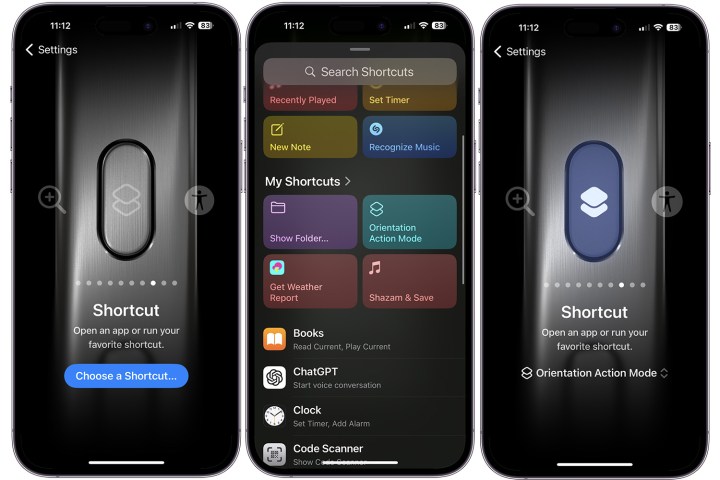
O YouTuber Dan Vittorini criou um atalho interessante chamado Orientation Action Mode . Uma vez instalado, o atalho permite atribuir diferentes ações com base na orientação do seu telefone.
Por exemplo, se estiver assistindo a um filme no modo paisagem, você pode usar o botão Ação para ativar o modo silencioso. Por outro lado, se estiver no modo retrato, você pode alterar o botão Ação para iniciar o aplicativo Câmera ou qualquer outro aplicativo de sua preferência. Você pode ser muito criativo com este e vale a pena conferir.
Seja criativo com o Apple Music
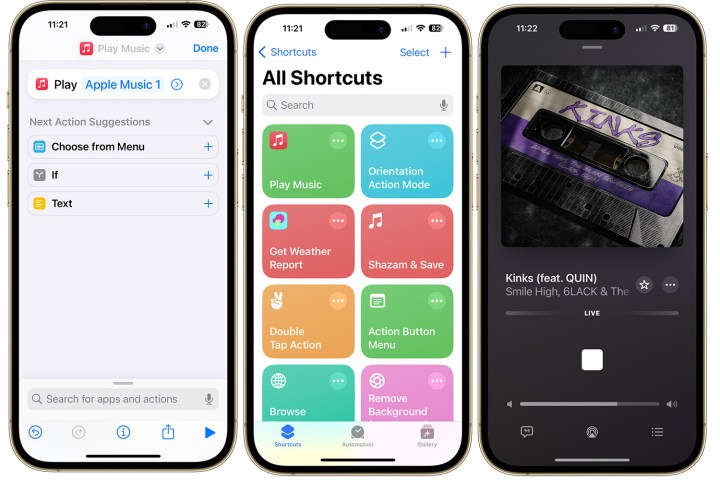
Existem vários atalhos do Apple Music disponíveis que podem ajudá-lo a encontrar suas músicas, álbuns, estações de rádio favoritos e muito mais. Você pode acessar esse conteúdo ainda mais rápido combinando esses atalhos com o botão Ação.
Por exemplo, gosto do Apple Music 1 e configurei atalhos da Apple para iniciar a estação de rádio sempre que clico no botão Ação. É simples.
Como você pode ver, existem muitas possibilidades com o botão Action do iPhone 15 Pro. Você pode utilizá-lo com qualquer uma de suas opções básicas ou optar por um atalho ou ferramenta de acessibilidade. A escolha é sua.

